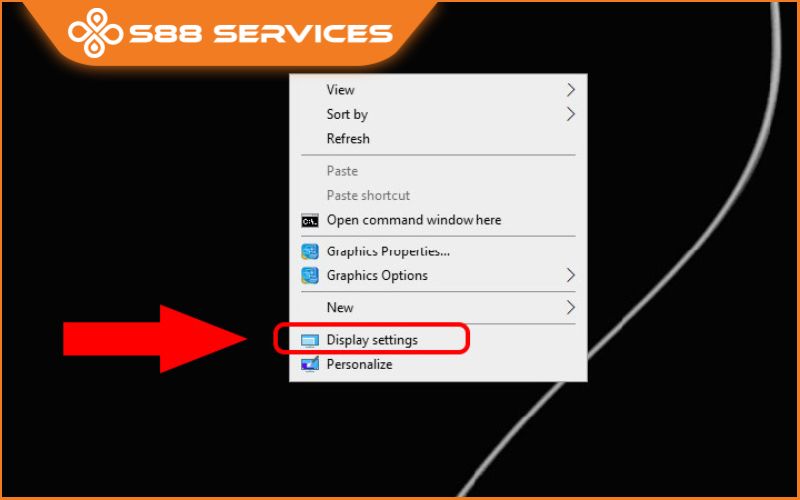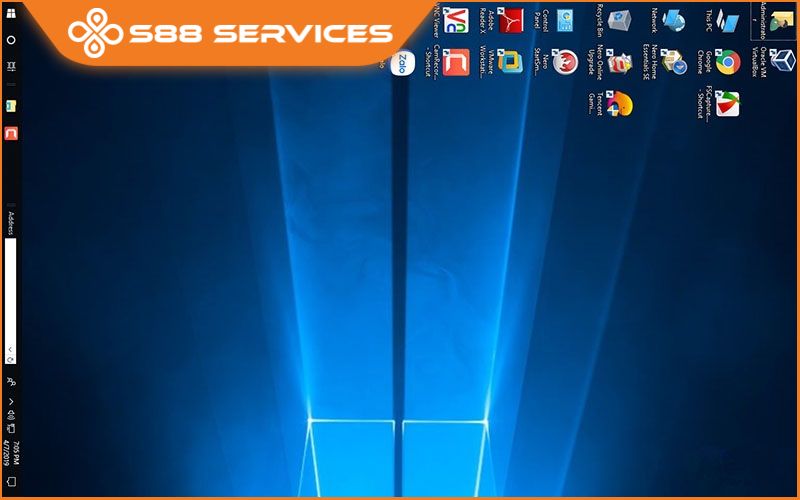Chỉ vì bất cẩn trong quá trình sử dụng laptop hay máy tính, bạn đã khiến chiếc màn hình máy tính bị xoay ngang hoặc vì 1 nguyên nhân “vô hình” nào đó mà ra nông nỗi này, vậy phải sửa màn hình máy tính thế nào để trở lại bình thường? S88 Services sẽ cung cấp đến bạn các cách sửa máy tính - sửa laptop rất đơn giản chỉ với 1 vài bước đơn giản. Hãy cùng thực hiện nhé!

Nguyên nhân phổ biến khiến màn hình máy tính bị xoay ngang
Trong quá trình sửa chữa, các kỹ thuật viên của S88 Services đã tìm ra được 2 nguyên nhân phổ biến khiến màn hình máy tính bị xoay ngang. Bao gồm:
- Nguyên nhân 1: Bạn vô tình ấn nhầm phím tắt hoặc chỉnh settings của của máy tính.
- Nguyên nhân 2: Quá trình tải các ứng dụng vào máy gây thay đổi thiết lập màn hình…
Màn hình máy tính bị xoay ngang làm sao để khắc phục?
Để khắc phục tình trạng màn hình máy tính bị xoay ngang rất đơn giản bạn có thể thao tác chuột hoặc xử lý bằng các phím tắt, ngoài ra còn có thể dùng NVIDIA Control Panel để xử lý được tình trạng này!
Khắc phục màn hình máy tính bị xoay ngang bằng thao tác chuột
- Trên Windows 7
Bạn nhấn chuột phải trên màn hình máy tính và chọn Graphics Options -> Rotation -> Normal để đưa màn hình về chế độ thông thường.
- Trên Windows 8/8.1
Bạn thực hiện theo các bước sau:
Bước 1: Click chuột phải trên màn hình máy tính Windows 8/8.1 chọn vào mục Screen resolution.
Bước 2: Tại giao diện làm này bạn sẽ thấy phần Orientation, tiến hành điều chỉnh lại chế độ xoay màn hình với các tùy chọn sau:
- Landscape: Chuyển về chế độ mặc định.
- Landscape (flipped): Xoay màn hình quay dọc xuống dưới 180 độ.
- Portrait: Xoay màn hình quay sang bên trái 90 độ.
- Portrait (flipped): Xoay màn hình quay sang bên phải 90 độ.
- Thông thưởng để đưa màn hình về chế độ hiển thị mặc định chọn lệnh số 1 là Landscape -> Apply -> OK để lưu lại những thay đổi thiết lập mới.
- Trên Windows 10
Bước 1: Trên màn hình Desktop, click vào chuột phải và chọn mục Display settings.
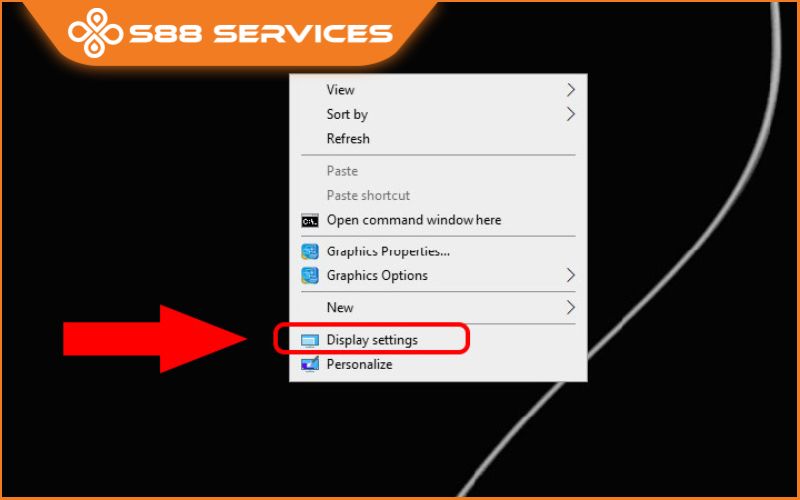
Bước 2: Tại Settings, chọn Display rồi kéo xuống mục Orientation bên tay phải. Tại đây, bạn sẽ nhìn thấy những tùy chọn chế độ khác nhau như:
+ Landscape: Chế độ màn hình bình thường.
+ Portrait: Màn hình xoay ngang sang trái.
+ Landscape (flipped): Màn hình xoay xuống dưới.
+ Portrait (flipped): Màn hình xoay sang phải.
Vậy để đưa màn hình của bạn về trạng thái bình thường bạn sẽ chọn Landscape và click Apply là màn hình sẽ trở về trạng thái bình thường nhé.

Khắc phục màn hình máy tính bị xoay ngang bằng phím tắt
Nếu các cách trên không được thì bạn hãy thử nhấn tổ hợp phím sau:
- CTRL + ALT + Mũi tên lên: Landscape (chế độ chuẩn).
- CTRL + ALT + Mũi tên xuống: Landscape (flipped – quay ngược 180°).
- CTRL + ALT + Mũi tên bên trái: Portrait (quay 90° sang trái).
- CTRL + ALT + Mũi tên bên phải: Portrait (flipped – quay 90° sang phải).

Dùng NVIDIA Control Panel để khắc phục màn hình máy tính bị xoay ngang
- Nếu máy của bạn là PC có đồ họa NVIDIA được cài đặt driver NVIDIA thì nên dùng NVIDIA Control Panel để xử lý vấn đề này nhé.

Xem thêm:
10 lỗi màn hình máy tính hay gặp và cách sửa “cực bén”!
Tất tật các cách chỉnh màn hình máy tính bị lệch nhanh, dễ từ A - Z
Tại sao laptop sáng đèn nhưng không lên màn hình? Cách xử lý như thế nào?
Cách khắc phục khi màn hình máy tính xoay ngang trên Macbook
Nếu bạn đang dùng Macbook, bạn hãy thực hiện thao tác bằng chuột dưới đây thay vì cách trên nhé. Bởi giao diện của Macbook và Windows khác nhau, nên các thao tác chuột cũng sẽ khác nhau, bạn cần thực hiện như sau:
- Bước 1: Click vào biểu tượng Apple trên màn hình -> Chọn System Preferences.
- Bước 2: Trong mục System Preferences chọn Displays.
- Bước 3: Kéo chuột đến Rotation để xoay màn hình trong mục Display -> Chọn Standard để màn hình xoay ngang theo mặc định hoặc chọn 90°, 180°, 270° theo ý của bạn.
- Bước 4: Nhấn Confirm nếu màn hình đã xoay theo đúng ý hoặc nhấn nút Esc để trở về trạng thái ban đầu.
Lưu ý: Nếu bạn không khắc phục bằng các thao tác chuột thì bạn cũng có thể sử dụng tổ hợp phím tương tự như Windows để xoay màn hình máy tính bị ngược trên Mac.
Cách xử lý màn hình máy tính bị xoay ngang khi không tìm thấy tùy chọn xoay màn hình
Khi máy tính của bạn đang dùng card driver AMD hoặc ATI thì ứng dụng Catalyst Control Center cho phép bạn tạo các phím tắt để xoay màn hình. Trường hợp đặc biệt xảy ra là bạn không dùng phím tắt được, không tìm thấy tùy chọn xoay màn hình thì bạn sử dụng cách bên dưới:
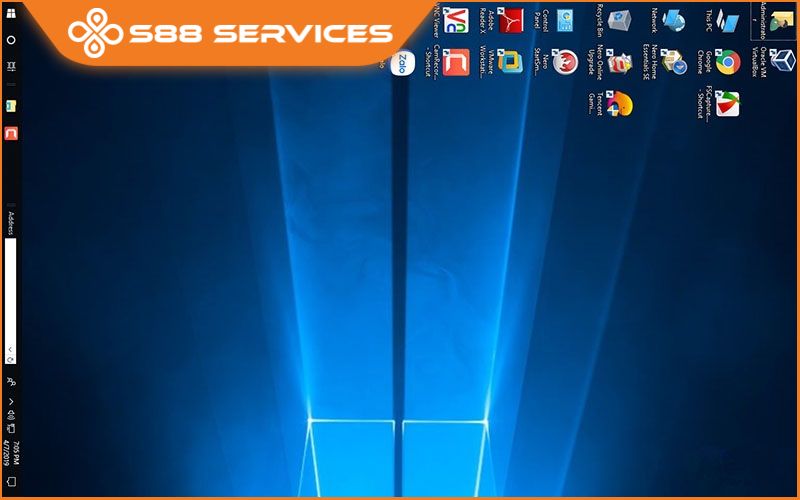
Tự tạo phím tắt bằng AMD
Bước 1: Bạn thực hiện nhấp chuột phải vào màn hình nền > Chọn Catalyst Control Center.
Bước 2: Nhấp vào nút Preferences > Chọn Hotkeys.
Bước 3: Chọn Display Manager từ trình đơn xổ xuống > Thiết lập tổ hợp phím mà bạn muốn sử dụng để làm tùy chọn xoay màn hình khác.
Bước 4: Đảm bảo kiểm tra các ô để kích hoạt Hotkeys mới của bạn.
Cập nhật trình điều khiển card màn hình
Cách này bạn sẽ cập nhật trình duyệt điều khiển và tinh chỉnh card màn hình. Công cụ AMD và Nvidia trong máy sẽ giúp bạn phát hiện những card đồ hoạ mà bạn đang sử dụng và phân phối điều khiển, tinh chỉnh lên bản mới nhất.
Nếu bạn không biết đồ hoạ chuyển đổi của mình đang dùng là loại gì thì có thể nhấn phím Windows+R -> Nhập dxdiag -> Vào display để xem loại card và nhà sản xuất card đồ hoạ mà bạn đang dùng. Khi đã biết thì bạn hoàn có thể chạy những công cụ này từ chính trang tải trình tinh chỉnh và điều khiển của công cụ, hoặc bạn cũng hoàn toàn có thể tìm kiếm loại trình tinh chỉnh và điều khiển mà bạn biết .
Lưu ý nhỏ : Bạn nên tải trình tinh chỉnh và điều khiển mới nhất trực tiếp từ đơn vị sản xuất thay vì tải Windows Update.
Các cách khắc phục khi màn hình máy tính bị xoay ngang rất dễ thực hiện khi mà chưa đến 5 phút và rất hiệu quả với nhiều người. Bạn hãy thực hiện ngay nhé. Chúc các bạn thành công!

===================
S88 Services - Chuỗi trung tâm dịch vụ máy tính, laptop có hơn 10 năm kinh nghiệm, đi đầu trong lĩnh vực cung cấp các dịch vụ cần thiết để chăm sóc toàn diện cho các thiết bị công nghệ, bao gồm:
- Dịch vụ sửa chữa, bảo dưỡng máy tính, laptop
- Dịch vụ dán decal, skin làm đẹp cho laptop, điện thoại, máy ảnh,...
- Dịch vụ phân phối các linh kiện, phụ kiện điện tử chính hãng đến từ các thương hiệu lớn như Lenovo, Asus, Dell, Sony, Acer, Apple…
Hãy đến ngay với #S88Services - Hệ thống chăm sóc toàn diện laptop Số 1 Việt Nam!
--------------------------------
Hệ thống S88 Services:
✆ Liên hệ hotline - 0247.106.9999
✆ Nhắn tin: https://m.me/s88vn
✆ Website: http://s88.vn/
Địa chỉ:
✣ 40 Trần Đại Nghĩa - Hai Bà Trưng - Hà Nội (số máy lẻ 310)
✣ 164 Nguyễn Xiển - Thanh Xuân - Hà Nội (số máy lẻ 311)
✣ Số 9 đường Huỳnh Thúc Kháng kéo dài (gần Bệnh viện GTVT) - Đống Đa - Hà Nội (số máy lẻ 312)
✣ 106 Hồ Tùng Mậu - Cầu Giấy - Hà Nội (số máy lẻ 313)
✣ 378 Phạm Văn Đồng - Từ Liêm - Hà Nội (số máy lẻ 411)
✣ 166 Vạn Phúc - Hà Đông - Hà Nội (số máy lẻ 224)